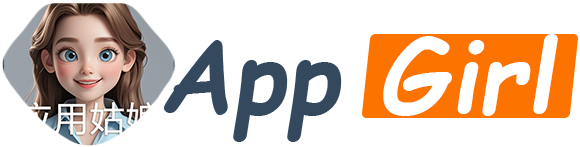卸载清理 | 深度卸载工具:Windows Installer CleanUp
宝子们,今天我要给大家分享一款超有用的清理卸载软件 —— Windows Installer CleanUp !
软件介绍
Windows Installer Clean Up 是一款专门的 Windows Installer 清理工具。用它能清理掉通过 Windows Installer 安装的任何程序,还能帮你删除配置信息文件和注册表,让电脑得到深度清理。要是你安装应用程序出了问题,想卸载重装来解决,那很可能就需要用它删除该程序的 Windows Installer 配置信息。
软件安装
安装过程超简单,下载解压后,以管理员身份运行安装程序,然后一路点击 “下一步” 就搞定啦。 如没有解压软件,可复制下载(http://urlqh.cn/mV6Wu);
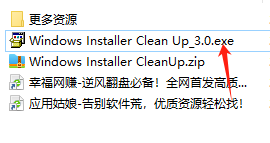
软件使用方法
安装完成后,在菜单栏里找到它运行就行。界面上有几个选项:
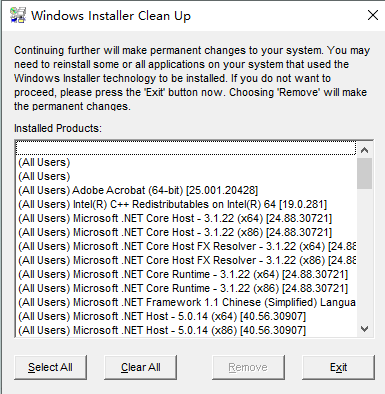
- 第一个选项是选中全部,能一键选中所有程序。
- 第二个选项是放弃选中,取消之前的选择。
- 第三个 “remove” 是卸载按钮。你选好要卸载的软件,点击这个按钮就能卸载。要是点第一个选项全选后再点 “remove”,那就是全部卸载。它是硬删除,会连关联的注册表信息都一并清除。
- 第四个是退出选项。
注意事项
问题一:装不上怎么办?
可以先试试这个操作:点击 “开始”—“运行”,输入 “services.msc”,找到 “WINDOWS INSTALLER”,双击它,选择 “启动”。
要是不行,再按下面的步骤来:
- 先用 “msiexec /unregserver” 停掉 Windows Installer 服务。
- 下载 “InstMsiW.exe”,用 WinRAR 解压开,进入解压后的目录。
- 右击 “mspatcha.inf”,点击 “安装”。
- 再用 “msiexec /regserver” 启用服务。
要是这些方法都不管用,可能就得重装系统了。
问题二:全部清除有啥影响?
Windows Install Clean Up 是微软自己出的卸载软件,用来删除无用程序的配置信息。但可不能盲目全删哦,要是全删了,软件在文件和注册表中保存的相关配置信息就没了,会导致一些正常使用的文件出错,软件都打不开。
问题三:怎么删除 Windows Installer Clean UP?
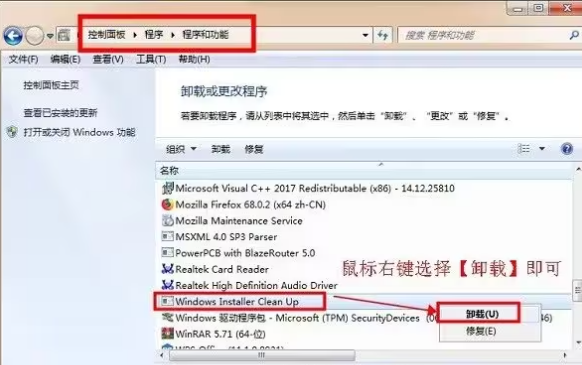
我们安装 Windows Installer Clean UP 实用程序时,会在控制面板的 “添加 / 删除程序” 工具里创建实用程序条目。我们就可以通过这个来删除它。操作步骤很简单:打开控制面板,在【卸载程序】中找到 “Windows Installer Clean UP”,右键单击选择【卸载】,就能把它删掉啦。
应用姑娘 告别软件荒,优质资源轻松找,帮您节约时间成本,提高工作效率。
1、本站所刊载内容均为网络求购搜集整理,包括但不限于代码,应用程序,影音资源,电子书籍资料等,并且以研究交流为目的,所有仅供大家参考,学习,不存在任何商业目的与商业用途。若您使用开源的软件代码,请遵守相应的开源许可规范和精神,若您需要使用非免费的软件或服务,您应当购买正版授权并合法使用。如果您下载本站文件,表示您同意只将此文件用于参考、学习使用而非其他任何用途。
2、本站所有资源来源于用户上传和网络,如有侵权请邮件至(leyuan@dcss.top)联系我们,核实后会第一时间予以下架并删除。
3、如果您发现本站文件已经失效不能下载,请联系站长尽快修正,微信:dcss1024
4、其他资源求购,资源共享,广告合作或其他信息,请联系微信:dcss1024
应用姑娘 » 卸载清理 | 深度卸载工具:Windows Installer CleanUp